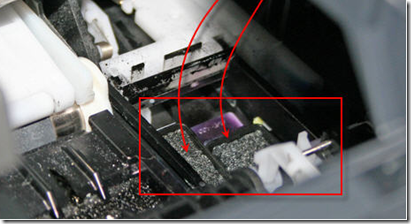Cette solution est également valable pour les imprimantes utilisant des cartouches compatibles Canon
Victime d’une erreur de type 6400 ou 6A00 sur votre imprimante Canon? Nous allons voir dans ce tutoriel comment vous sortir d’affaire.
- Dans un premier temps, éteignez votre imprimante pendant une minute avant de la rallumer. Profitez de ce laps de temps pour vérifier qu’aucun morceau de papier ou autre objet n’est en train d’entraver le bon déroulement de vos impressions. Pensez à bien regarder au niveau de la tête d’impression et ses alentours.
Si cela ne donne rien, passez à la solution suivante :
- Allumez votre imprimante et attendez le temps que l’erreur s’affiche. Soulevez ensuite le couvercle et tirez la tête d’impression de l’appareil vers son centre. Vous pourrez alors voir sur la droite deux tampons. Poussez ces deux tampons vers le bas jusqu’à entendre un petit bruit. Remettez ensuite la tête à sa place, refermez le capot et faite un petit essai.
Autre solution :
- Commencez par ouvrir le capot et patientez quelques instants le temps que la tête d’impression aille au milieu. Poussez ensuite la tête d’impression à gauche.
- Prenez ensuite une feuille de sopalin pour enlever toute l’encre se trouvant dans l’unité de purge . Cette unité se présentera sous la forme d’un petit casier en plastique relié à une pièce en plastique blanche. Tirez cette pièce vers l’arrière afin de débloquer le casier.Faites votre petit nettoyage et remettez ensuite l’unité de purge en place .
- Eteignez ensuite votre imprimante avant d’enlever le câble d’alimentation.
-
Appuyez pendant une minute sur le bouton on/off de l’imprimante avant de remettre en place le câble. Rallumez ensuite votre imprimante.
Encros ne cite les marques qu’à des fins de compréhension lors de l’usage de ses différents produits, afin de guider l’utilisateur de manière efficace. Les marques appartiennent respectivement à leurs propriétaires et ne peuvent être comparées avec les produits de la marque Encros, ces derniers possédant leurs propres spécificités et exigences techniques.
Nous Suivre sur Google+jan 14Comment résoudre une erreur de type 5400 sur les imprimantes Canon
Cette solution est également valable pour les imprimantes utilisant des cartouches compatibles Canon
Ce type d’erreur concernant les imprimantes Canon aura pour cause la température de votre appareil. Outre le message d’erreur qui s’affichera, vous avez de fortes chances que les différents LEDS se mettent à clignoter de manière répétée. Comment vous sortir d’affaire? Voici quelques pistes pour vous aider.
- Dans un premier temps il va vous falloir stopper l’impression en cours. Une fois que c’est fait, éteignez votre imprimante, enlevez le câble d’alimentation et attendez quelques instants avant de remettre le câble en place et de rallumer le tout . Refaites un essai pour voir si le tout fonctionne à nouveau. Si ce n’est pas le cas passez à l’étape suivante.
- Vous allez commencer par enlever les cartouches d’encre de votre imprimante. Une fois que c’est fait vous allez également retirer la tête d’impression de votre appareil. Profitez en pour voir si aucun objet étranger entrave le bon fonctionnement de l’appareil. Mettez tout ça de côté et profitez en éteindre pour éteindre votre imprimante. Débranchez cette dernière et laissez celle-ci se reposer pendant une petite heure. Allez faire un petit tour et quand l’heure sera passée remettez l’appareil en marche et replacez la tête d’impression ainsi que les cartouches d’encre à leur place respective. Refaites un test d’impression.
-
Il se peut aussi qu’une des pièce de votre imprimante soit en panne (que ce soit la tête d’impression, le charriot ou la carte électronique. N’hésitez pas à vous reporter au manuel de votre imprimante si jamais le problème persiste ou appelez le service après vente de votre revendeur.
Encros ne cite les marques qu’à des fins de compréhension lors de l’usage de ses différents produits, afin de guider l’utilisateur de manière efficace. Les marques appartiennent respectivement à leurs propriétaires et ne peuvent être comparées avec les produits de la marque Encros, ces derniers possédant leurs propres spécificités et exigences techniques.
Nous Suivre sur Google+jan 03Comment résoudre un problème de type oxc18a0501 sur votre imprimante HP

Cette solution est également valable pour les imprimantes utilisant des cartouches compatibles HP 363
Ce tutoriel s’adresse aux propriétaires d’imprimantes HP (notamment les modèles C5180, C6280, C7280, D7360, 6100 etc ) . Vous allez voir dans ce tutoriel de quelle manière vous allez pouvoir résoudre une erreur de type oxc18a0501 lorsque vous êtes victime de celle-ci!
Pour la première solution, il va vous falloir entrer dans le menu de l’imprimante :
- Commencez par appuyer sur la flèche gauche avant de faire de même sur la touche setup. Relâchez ensuite les deux boutons et vous devriez voir apparaitre le message suivant sur l’écran : “Enter special key combo”. Validez avec “ok” et le mot “support” devrait apparaitre à son tour.
- Appuyez sur la flèche droite jusqu’à arriver à “System configuration menu”. Validez avec “ok” et le message “hardware failure status” devrait apparaitre. Dans le cas contraire, continuez à appuyer sur la flèche jusqu’à ce que soit le cas et finissez par valider avec la touche “ok”.
- Vous devriez alors voir le message suivant sur l’écran : “Hardware failure status: Clear. Press OK to clear”. Appuyez donc sur “ok” et après cela un message de type “Hardware failure status Cleared. Press Cancel to continue” remplacera le précédent.
- Appuyez sur la touche “cancel” de votre imprimante jusqu’à ce que voyiez “Welcome to Photosmart Express” ou “Ink System Failure” sur votre écran. ( A noter qu’il sera strictement déconseillé d’imprimer cette étape de l’opération) .
- Après cela, éteignez votre imprimante et enlevez la prise de celle-ci. Patientez pendant une trentaine de secondes avant de brancher à nouveau la prise et de rallumer votre machine.
- Le message suivant apparaitra sur votre imprimante : “Use power button to shutdown the printer” ainsi que “Press OK to continue”. Pressez donc “ok” et votre imprimante va se réinitialiser. Ne touchez à rien et vous verrez ensuite une page de diagnostique être imprimée. Refaites ensuite un test pour voir si l’imprimante est ok et voila!
Si jamais cette solution s’avère inefficace , essayez la suivante :
- Dans un premier temps, appuyez sur “*” puis “#” avant de relâchez les deux touches.
- Entrez ensuite “1,2,3” et vous serez alors en mode maintenance.
- Allez sur « System Config. menu » en appuyant sur la flèche droite du clavier et appuyez deux fois sur “ok” afin d’effacer l’erreur.
-
Revenez au menu principal en appuyant sur “cancel” avant d’éteindre votre imprimante. Attendez quelques instants avant de rallumer le tout et faites un petit test d’impression pour vérifier que le tout fonctionne.
Encros ne cite les marques qu’à des fins de compréhension lors de l’usage de ses différents produits, afin de guider l’utilisateur de manière efficace. Les marques appartiennent respectivement à leurs propriétaires et ne peuvent être comparées avec les produits de la marque Encros, ces derniers possédant leurs propres spécificités et exigences techniques.
Nous Suivre sur Google+déc 27Comment résoudre une erreur de type 0xc18a0301 sur votre imprimante HP

Cette solution est également valable pour les imprimantes utilisant des cartouches génériques HP
Vous êtes un utilisateur d’imprimante HP et vous vous retrouvez face à une erreur de type 0xc18a0301? Nous allons vous montrer dans ce tutoriel de quelle manière vous allez pouvoir vous sortir d’affaire grâce à quelques manipulations très simples.
Dans un premier temps, essayez la solution suivante :
- Commencez par mettre votre imprimante en marche.
- Dès qu’elle est opérationnelle, appuyez sur les touches “9” et “#” en même temps et débranchez ensuite le câble d’alimentation de votre imprimante sans cesser d’appuyer sur les touches mentionnées plus haut.
- Patientez durant une trentaine de secondes environs avant de remettre le câble d’alimentation en place et ne lâchez surtout pas les deux boutons sus-mentionnés. Vous verrez alors le logo HP disparaitre de l’écran de l’imprimante et vous pourrez alors relâcher les deux boutons!
- Remettez votre imprimante en marche et mettez vos paramètres habituels (langue etc) et vous verrez alors l’imprimante effectuer une maintenance. Patientez quelques minutes le temps que que celle-ci soit effectuée comme il faut et votre appareil sera de nouveau utilisable!
Si cette solution s’avère infructueuse, essayez celle-ci :
- Commencez par enlever le câble d’alimentation de l’imprimante.
- Appuyez ensuite sur les boutons “annuler” et “ok” en même temps et ce durant 60 secondes.
- Remettez ensuite le câble d’alimentation et rallumez le tout en appuyant sur la touche “activer”.
- Vous allez appuyer une fois de plus sur le bouton “annuler” afin de mettre votre imprimante hors tension.
-
Rallumez votre imprimante une dernière fois et vous pourrez alors procéder à un essai pour voir si votre erreur est résolue pour de bon.
Encros ne cite les marques qu’à des fins de compréhension lors de l’usage de ses différents produits, afin de guider l’utilisateur de manière efficace. Les marques appartiennent respectivement à leurs propriétaires et ne peuvent être comparées avec les produits de la marque Encros, ces derniers possédant leurs propres spécificités et exigences techniques.
Nous Suivre sur Google+déc 23Comment résoudre une erreur oxc18a0206 sur une imprimante HP
Cette solution est également valable pour les imprimantes utilisant des cartouches génériques HP
Si jamais vous faites face à une erreur oxc18a0206 sur votre imprimante HP, voici quelques solutions pour pouvoir vous sortir d’affaire!
Pour la première solution, vous allez procéder de la sorte :
- Commencez par appuyer sur les touches “*” et “#” en même temps. Faites de même sur les touches 1,2 et 3, vous devriez alors voir apparaitre un message de type “support R0662M” .
- Appuyez sur « > » pour faire apparaitre “information menu” et reappuyer une fois de plus sur « > » pour faire apparaitre “configuration menu” .
- Appuyez une fois sur “OK” jusqu’à ce que “Hardware failure status” s’affiche et appuyez une fois de plus sur “OK” pour qu’un autre message “failure status clear “ fasse son apparition. Vous pourrez appuyer une dernière fois sur “OK” pour effacer le tout.
- Appuyez à trois reprises sur la touche “Cancel” avant d’éteindre votre imprimante. Enlevez le câble d’alimentation et attendez pendant cinq minutes avant de remettre celui-ci en place. Rallumez l’imprimante et faites un essai. N’hésitez pas à réitérer cette opération quelques fois si jamais ça ne marche pas sur le coup!
Si votre imprimante refuse toujours de fonctionner, essayez plutôt ces autres solutions.
- Commencez par ôter le câble USB de l’imprimante tout en gardant celle-ci allumée.
- Enlevez les cartouches d’encre de votre appareil et vous verrez alors un message vous demandant de les remettre apparaitre sur le panneau de commande.
- Enlevez ensuite le câble d’alimentation de l’appareil et attendez deux petites minutes avant de remettre le câble. Rallumez l’imprimante si besoin est . Remettez les cartouches avant de remettre les cartouches en place ainsi que le câble USB.
Une dernière solution :
- Mettez les cartouches d’encre dans l’imprimante et enlevez le câble d’alimentation sans éteindre l’appareil. Enlevez également le câble de votre prise mural ou autre.
-
Remettez le câble en place après une minute et appuyez sur les touches “#” et “6”. L’imprimante devrait alors s’arrêter et vous pourrez lâcher les deux boutons. Remettez l’appareil en marche et procédez à un essai.
Retrouvez nos solutions alternatives pour cette erreur en cliquant ici
Encros ne cite les marques qu’à des fins de compréhension lors de l’usage de ses différents produits, afin de guider l’utilisateur de manière efficace. Les marques appartiennent respectivement à leurs propriétaires et ne peuvent être comparées avec les produits de la marque Encros, ces derniers possédant leurs propres spécificités et exigences techniques.
Nous Suivre sur Google+déc 13Comment résoudre une erreur de type Ox610000f sur votre imprimante HP

Cette solution est également valable pour les imprimantes utilisant des cartouches génériques HP
Une erreur de type Ox610000f survient sur votre imprimante de marque HP? Nous allons vous montrer dans ce tutoriel comment procéder pour vous sortir d’affaire en moins de deux!
- Dans un premier temps, vous allez commencer par mettre votre imprimante en marche (si ce n’est déjà fait) . Débranchez ensuite le câble USB (tout en laissant votre imprimante allumée) . Une fois que c’est fait, vous allez pouvoir éteindre celle-ci.
- Patientez alors une petite minute avant de rebrancher le câble et de rallumer le tout. Faites ensuite un petit essai pour voir si le tout remarche
Si l’erreur est toujours présente, essayez plutôt cette méthode :
- Une fois de plus, votre imprimante devra être allumée et vous allez tout d’abord commencer par enlever le câble USB .
- Otez ensuite les cartouches d’encre de votre machine. Vous devriez alors voir apparaitre un message de type “insérez les cartouches” sur le panneau de commande.
- Enlevez le câble d’alimentation de l’imprimante à son tour et patientez un peu (attendez au moins une minute).
- Remettez ensuite le câble d’alimentation en place et rallumez votre imprimante si celle-ci ne le fait pas automatiquement.
- Il vous faudra ensuite remettre les cartouches d’encre en place et si votre machine possède un capot quelconque fermez celui-ci.
- Il se peut qu’on vous demande d’imprimer une page d’étalonnage. Vous êtes cordialement invité à le faire!
-
Il ne vous restera plus ensuite qu’à remettre le câble USB de l’imprimante en place avant de procéder à un nouvel essai pour voir si le tout (re)fonctionne.
Encros ne cite les marques qu’à des fins de compréhension lors de l’usage de ses différents produits, afin de guider l’utilisateur de manière efficace. Les marques appartiennent respectivement à leurs propriétaires et ne peuvent être comparées avec les produits de la marque Encros, ces derniers possédant leurs propres spécificités et exigences techniques.
Nous Suivre sur Google+déc 11Comment résoudre une erreur de type USB001 sur une imprimante

Cette solution est également valable pour les imprimantes utilisant des cartouches génériques
Lors de l’utilisation de votre imprimante, vous vous retrouvez avec une erreur de type USB001sur les bras. Celle-ci peut aussi se nommer “problème d’exécution port USB001″, « USB001 Operator error » voir “USB001 erreur de l’opérateur » et nous allons vous montrer dans le tutoriel suivant comment faire pour vous sortir d’affaire.
Voici une première solution :
- Vous allez commencer par enlever le câble USB de votre machine, ainsi que celui d’alimentation. Mettez les de côté et profitez en ensuite pour éteindre votre imprimante ainsi que votre ordinateur.
- Ne rallumez pas le tout tout de suite et patientez tout d’abord une petite minute. Par la suite, replacez tout d’abord le câble d’alimentation de votre imprimante avant de rallumer cette dernière. Ouvrez ensuite le capot de votre imprimante.
- Rallumez ensuite votre ordinateur avant de remettre le câble USB en place et sur votre imprimante et sur votre PC. Procédez à un petit essai pour voir si le tout fonctionne.
Dans la mesure ou cette solution serait infructueuse, essayez les choses suivantes :
- Si vous avez plusieurs ports USB sur votre ordinateurs, essayer de brancher le câble de l’imprimante sur une différente que celle que vous utilisez d’habitude.
- Le problème peut également venir des drivers de votre l’imprimante. Essayez de les désinstaller avant d’en télécharger de nouveaux pour les réinstaller.
Si vous n’arrivez toujours pas à vous débarrasser de votre problème, il se peut que la carte électronique de votre imprimante ait rendue l’âme. Contactez un réparateur pour qu’il puisse effectuer une vérification sur votre machine.
Encros ne cite les marques qu’à des fins de compréhension lors de l’usage de ses différents produits, afin de guider l’utilisateur de manière efficace. Les marques appartiennent respectivement à leurs propriétaires et ne peuvent être comparées avec les produits de la marque Encros, ces derniers possédant leurs propres spécificités et exigences techniques.
Nous Suivre sur Google+déc 04Que faire pour résoudre une “Erreur imprimante, Reportez vous à la doc" sur une imprimante de marque Epson

Cette solution est également valable pour les imprimantes utilisant des cartouches compatibles Epson
Si vous êtes un utilisateur d’imprimante Epson, il se peut vous vous retrouviez un jour avec un message vous demandant de vous reporter à la doc suite à une erreur imprimante”. Pas la peine de vous reporter à la doc justement, nous allons vous montrer comment vous tirer d’affaire.
- Dans un premier temps, commencez par repérer la touche rouge qui comportera un triangle à l’intérieur. Il vous suffira d’appuyer une trentaine de secondes sur le bouton en question si jamais le problème est plutôt anodin. Essayez de réitérer le geste à plusieurs reprises, cela peut effectivement marcher après plusieurs essais. Si vous en êtes à votre dixième, il faudra cependant passer à autre chose.
- Il se peut en effet que le problème vienne d’un bourrage de papier. Faites un check up complet de l’appareil en vérifiant si ce n’est pas un petit ou un gros morceau de papier qui entrave le bon fonctionnement de votre appareil. Munissez vous d’une bombe d’air sec afin de déloger l’éventuel invité récalcitrant.
Si vous n’avez pas trouvé de morceau de papier, essayez cette dernière solution.
- Commencez par éteindre votre appareil. Vous allez devoir ensuite trouver les boutons suivants : copie N/B, Copie Couleurs et Stop/reset. Appuyez sur les trois boutons en question.
- Allumez ensuite votre imprimante, vous verrez alors un message de type init.EEPROM apparaitre. Vous pourrez alors relâcher les trois boutons sus-mentionnés.
-
Un nouveau message du nom de push power sw devrait alors faire son apparition. Appuyez sur la touche “Copie Couleur” à une reprise avant d’éteindre votre imprimante. Rallumez cette dernière et procédez à un essai.
Encros ne cite les marques qu’à des fins de compréhension lors de l’usage de ses différents produits, afin de guider l’utilisateur de manière efficace. Les marques appartiennent respectivement à leurs propriétaires et ne peuvent être comparées avec les produits de la marque Encros, ces derniers possédant leurs propres spécificités et exigences techniques.
Nous Suivre sur Google+nov 26Que faire si votre HP Photosmart imprime du noir et blanc à la place de la couleur?

Cette solution est également valable pour les imprimantes utilisant des cartouches compatibles HP 363
Votre imprimante HP Photosmart a décidé d’imprimer du noir et blanc au lieu de vous sortir des documents multicolores? Nous allons vous montrer quelques solutions afin de vous sortir d’affaire et vous pourrez les appliquer sur les modèles HP Photosmart suivants : C5140, C5150, C5170, C5173, C5175, C5177,C5180, C5183, C5185, C5188, C5190 et C5194.
Jetez un coup d’œil à vos cartouches pour voir si elle sont bien installées et surtout bien chargées. Vérifiez vos niveaux d’encre en faisant de la sorte :
- Rendez vous dans la section Configurer et faites dérouler l’onglet de sorte à pouvoir sélectionner la partie Outils. Validez par OK et vous pourrez ensuite faire afficher la jauge d’encre avant d’appuyer sur OK. Vous pourrez vérifier où en est le niveau de vos consommables. Si l’une des cartouches semble au plus bas, il faudra obligatoirement la changer!
Vous venez d’imprimer une page test et celle ci est en couleur? Vos cartouches d’encre semblent contenir suffisamment d’encre? Il se peut dans ce cas que votre imprimante ait un petit problème de configuration. Effectuez la vérification suivante pour si c’est effectivement le cas :
- Rendez vous sur l’application servant à l’impression avant de cliquer sur le menu fichier suivi du menu Imprimer. Vous verrez alors apparaitre une boite de dialogue Impression
- Faites en sorte que votre imprimante soit bien sélectionnée avant de cliquer sur Préférences. Une nouvelle boite de dialogue devrait alors apparaitre. Vous pourrez alors vérifier dans l’onglet couleur si l’option Noir et blanc est sélectionné ou pas. Si c’est le cas décochez le tout et procédez ensuite à une impression pour voir si le problème est résolu.
Si ce dernier persiste, il faudra alors appeler votre revendeur ou un réparateur pour vous sortir d’affaire.
Encros ne cite les marques qu’à des fins de compréhension lors de l’usage de ses différents produits, afin de guider l’utilisateur de manière efficace. Les marques appartiennent respectivement à leurs propriétaires et ne peuvent être comparées avec les produits de la marque Encros, ces derniers possédant leurs propres spécificités et exigences techniques.
Nous Suivre sur Google+nov 19Résoudre une erreur de type “uiaux Support VIxxFN0724AR” sur une imprimante HP

Cette solution est également valable pour les imprimantes utilisant des cartouches génériques HP 363
Vous utilisez une imprimante HP? (notamment les modèles de type Photosmart C7200, C7280…) Vous aurez alors peut être droit à une erreur de type “uiaux Support VIxxFN0724AR” lors de vos utilisations. Voila comment faire pour vous tirer d’affaire si jamais cette erreur vient gâcher vos impressions.
- Trouver les boutons « * » et « # » sur votre imprimante HP et appuyez dessus en même temps. Relâchez ensuite les deux boutons, toujours en même temps.
- On vous demandera alors une clé combo. Appuyez ensuite sur les boutons 1,2 et 3 et vous passerez alors en mode maintenance.
- Appuyez plusieurs fois sur la flèche droite jusqu’à ce que vous atteniez l’option “Configuration système”. Validez ensuite en appuyant sur “Ok”
- Une fois que c’est fait, appuyez une fois de plus sur votre flèche droite jusqu’à arriver à “messages d’échec” ou “failure status”. Encore une fois, validez par la touche “OK”
- Revenez au menu de démarrage en appuyant à plusieurs reprises sur la touche “Cancel” de votre imprimante.
- Enlevez le câble d’alimentation de votre appareil et patientez pendant près d’une minute avant de tout rebrancher. Rallumez votre imprimante et suivez les instructions que l’on vous donne.
- Faites alors un test d’impression ( à faire également si l’erreur apparait toujours)
Si cette solution ne porte pas ses fruits, en voila une autre
- Comme pour la première étape, commencez par appuyer sur les touches « * » et « # » simultanément avant de tout relâcher.
- A la demande de la clé Combo, appuyez une fois de plus sur 1,2 et 3 pour arriver au mode maintenance.
- Utilisez votre flèche droite pour arriver jusqu’à “Hardware Reset” (ou réinitialisation matérielle”) et appuyez à deux reprises sur la touche “OK”
-
Enfin, appuyez sur la touche “Cancel” une fois pour arriver dans “Ink Initialization”/ “initialisation de l’encre” avant de valider par la touche “OK”
Encros ne cite les marques qu’à des fins de compréhension lors de l’usage de ses différents produits, afin de guider l’utilisateur de manière efficace. Les marques appartiennent respectivement à leurs propriétaires et ne peuvent être comparées avec les produits de la marque Encros, ces derniers possédant leurs propres spécificités et exigences techniques.
Nous Suivre sur Google+
Content Protected Using Blog Protector By: PcDrome.









 `
`